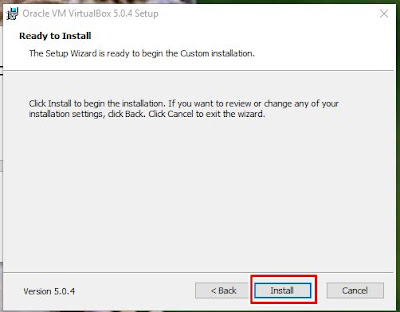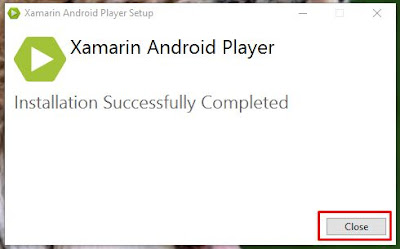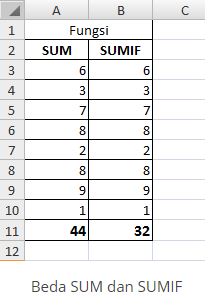Mengenal rumus LEFT,MID dan RIGHT pada excel yang merupakan rumus yang memisahkan karakter dari teks yang berada pada satu cell atau kolom ke cell berikutnya. salah satu manfaat pengunaan rumus LEFT,MID dan RIGHT adalah dapat membantu mengelolah data dan pengelompokan dengan kode - kode tertentu seperit no induk atau kode barang.berikut beberapa contoh rumus pengunaan LEFT,MID dan RIGHT.
LEFT
LEFT berguna untuk memisahkan kata dari karakter paling kiri alias karakter terdepan. Dengan ini, kamu bisa mengambil beberapa karakter terdepan dalam suatu cell dan memisahkannya dalam cell tersendiri. Fungsi LEFT memiliki bentuk seperti berikut
=LEFT(Text, Num_char)
Penjelasan :
Text : Cell dimana tempat teks yang akan dipisah karakternya
Num_char : Jumlah berapa karakter dari kiri dari teks yang akan dipisah karakternya.
Well, lihat contoh kasus berikut ini.
left mid right dan contohnya :
Contoh soal LEFT
Dalam suatu perusahaan multinasional, pasti memiliki banyak pekerja. Kita ambil contoh 10 saja. Kamu ingin mengetahui divisi dan membaginya berdasarkan itu di kolom tersendiri. Ok, jika begini kamu bisa gunakan LEFT karena karakter yang menunjukkan divisi adalah 2 karakter paling kiri yaitu D1, D2 dan seterusnya. Karena itu, untuk memecah karakter dari salah satu pekerja berikut (Sebut saja Zaelani dengan no induk pekerja D1071SB) kamu bisa menggunakan :
=LEFT(C2,2)
Penjelasan :
Text diisi C2 menunjukkan cell no induk pekerja dari Zaelani
Num_char diisi 2, menunjukkan 2 karakter paling kiri yang diambil dari no induk dan dipisahkan
Dan hasilnya, yup D1.
left mid right dan contohnya
Hasil penerapan fungsi LEFT
MID
MID sejenis dengan LEFT, namun MID kebagian untuk karakter yang berada ditengah-tengah teks. Kamu bisa mengambil karakter yang berada diposisi tengah dan memisahkannya dalam cell tersendiri. Fungsi MID memiiki bentuk seperti berikut :
=MID(Text, Start_num,Num_chars)
Penjelasan :
Text : Cell dimana tempat teks yang akan dipisah karakternya
Start_Num : Dimulai dari karakter keberapa yang akan diambil dan dipisahkan karakternya (dihitung dari karakter paling kiri).
Num_char : Jumlah berapa karakter dari kiri dari teks yang akan dipisah karakternya.
Untuk contoh kasus, mari ambil dari contoh yang ada pada bagian LEFT tadi.
Disini kamu akan mengambil no ID unik yang ada ditengah nomor induk dari setiap pegawai. Daripada mengetik satu persatu, lebih baik gunakan MID saja. Example, si Zaelani memiliki nomor induk D1071SB. D1 menunjukkan divisinya sedangkan 071 adalah no ID uniknya. 071 inilah yang akan kamu ambil.
Contoh Soal MID
Kamu bisa menerapkan fungsi MID sebagai berikut :
=MID(C2,3,3)
Penjelasan :
Text diisi C2 menunjukkan cell no induk pekerja dari Zaelani
Start_num diisi 3, artinya mulai karakter ketiga dari kiri (Start_num) yang akan diambil dari no induk dan dipisahkan.
Num_char diisi 3, berarti sebanyak 3 karakter yang akan diambil dari no induk dan dipisahkan.
left mid right dan contohnya
Penggunaan fungsi MID
And then, muncul 071 no ID unik milik Zaelani.
Hasil fungsi MID
RIGHT
Kebalikan dari LEFT, fungsi RIGHT berguna untuk memisahkan kata dari karakter paling kanan atau karakter terakhir. Dengan ini, kamu bisa mengambil beberapa karakter terakhir dalam suatu cell dan memisahkannya dalam cell tersendiri. Fungsi RIGHT memiliki bentuk seperti berikut
=RIGHT(Text,Num_char)
Penjelasan :
Text : Cell dimana tempat teks yang akan dipisah karakternya
Num_char : Jumlah berapa karakter dari kanan dari teks yang akan dipisah karakternya.
Sama dengan contoh kasus sebelumnya yang menyangkut masalah no induk.
Kali ini kamu ingin memisahkan kode kota dari no induk yang ada. Kode kota ini berada di 2 huruf paling akhir dalam no induk. Ambil contoh Ahmad Harahap dengan no induk D3101BD. BD inilah kode kotanya yang mengindikasikan dia dari kota Bandung.
left mid right dan contohnya:
Contoh soal fungsi RIGHT
Untuk memisahkan 2 karakter paling akhir, kamu gunakan RIGHT dengan bentuk seperti berikut :
=RIGHT(C11,2)
Penjelasan :
Text diisi C11, menunjukkan cell no induk pekerja dari Ahmad
Num_char diisi 2, menunjukkan 2 karakter paling kanan yang diambil dari no induk dan dipisahkan.
left mid right dan contohnya
Penggunaan fungsi RIGHT
Dengan fungsi ini, muncullah karakter BD sebagai hasil.
Itulah ketiga fungsi yang berguna saat berurusan dengan kode-kode dalam teks dan ingin membaginya dalam cell tertentu. Selamat belajar Excel.